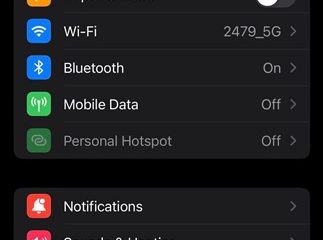Mehrere Apps im Google Play Store bieten schnellen ChatGPT-Zugriff. Darüber hinaus können Sie die ChatGPT-Seite auch in eine App auf Ihrem Android umwandeln. Was aber, wenn Sie mit ChatGPT per Sprachchat chatten möchten?
Die Aktivierung des Sprachchats auf ChatGPT ist von großem Nutzen, insbesondere wenn Sie ein Fan des KI-Chatbots sind und ihn häufig verwenden. Es gibt zwar keine offizielle Methode, um Voice-Chat mit ChatGPT zu aktivieren, aber Apps von Drittanbietern wie Tasker und Elevenlabs ermöglichen Voice-Chat, ohne etwas auszugeben.
Verwenden Sie Voice-Chat mit ChatGPT auf Android
Nachdem wir uns so viele Anforderungen unserer Benutzer an die Aktivierung von Voice-Chat angesehen hatten, haben wir dieses detaillierte Tutorial erstellt, in dem Schritt für Schritt erklärt wird, wie man Voice-Chat mit ChatGPT auf Android aktiviert. Fangen wir an.
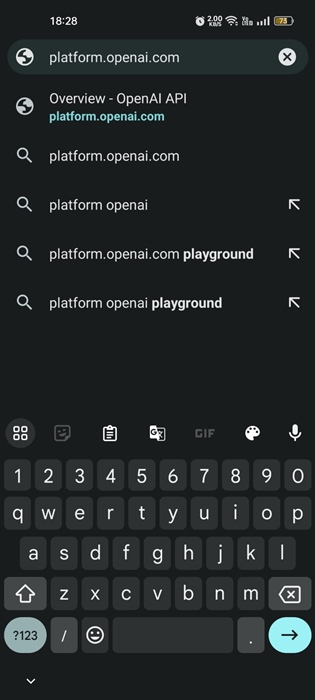
Voraussetzungen für Sprachchat mit ChatGPT
Aktive Internetverbindung. API-Schlüssel von OpenAI und Elevenlabs. Tasker-App für Android ChatGPT-Projekt für Tasker.
Dies sind die einzigen Dinge, die Sie für den Voice-Chat mit ChatGPT auf Android benötigen. Wir werden diese Tools in den folgenden Schritten herunterladen und verwenden; Stellen Sie sicher, dass Ihr Telefon mit einem aktiven Internet verbunden ist.
1. Besorgen Sie sich die API-Schlüssel von OpenAI
Der allererste Schritt besteht darin, die API-Schlüssel von OpenAI zu erhalten. So erhalten Sie die API-Schlüssel von OpenAI.
1. Öffnen Sie Ihren bevorzugten Webbrowser und besuchen Sie diese Webseite. Melden Sie sich als Nächstes mit Ihrem OpenAI-Konto an.
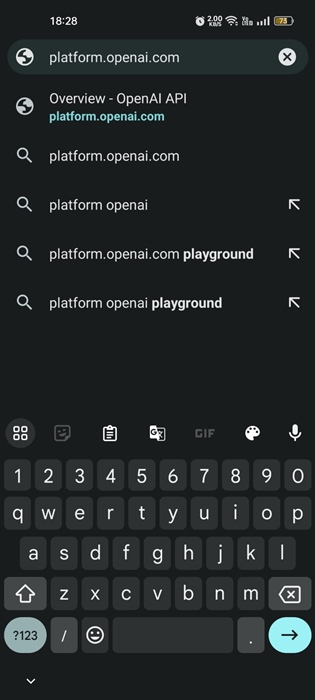
2. Sie sehen die Seite mit den API-Schlüsseln. Hier müssen Sie auf die Schaltfläche +Neuen geheimen Schlüssel erstellen tippen.
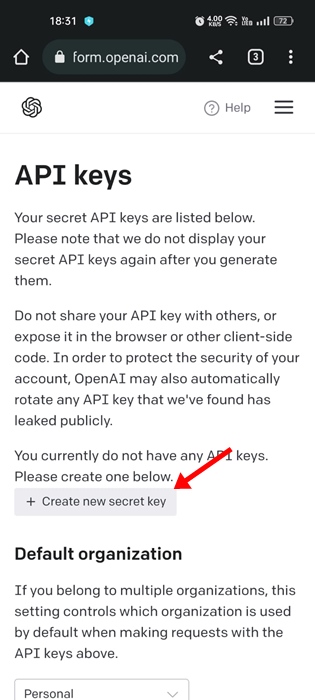
3. Weisen Sie dem neuen geheimen Schlüssel einen Namen zu und tippen Sie auf die Schaltfläche Geheimen Schlüssel erstellen.
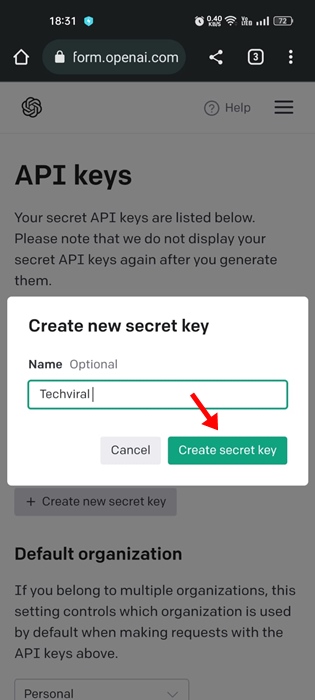
4. Sie erhalten nun den neuen geheimen Schlüssel. Klicken Sie auf die Schaltfläche Kopieren, um den neu generierten geheimen Schlüssel in die Zwischenablage Ihres Telefons zu kopieren.
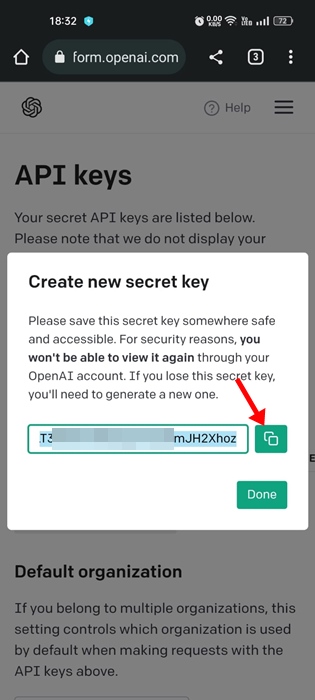
2. Holen Sie sich die API-Schlüssel von Eleven Labs
Der nächste Schritt umfasst das Erhalten der API-Schlüssel von Eleven Labs. Stellen Sie sicher, dass Sie alle Schritte ausführen, wenn Sie Voice-Chat mit ChatGPT verwenden möchten.
1. Öffnen Sie einen neuen Tab in Ihrem mobilen Webbrowser und besuchen Sie diesen Link. Jetzt müssen Sie ein neues kostenloses Konto mit elf Labs erstellen.
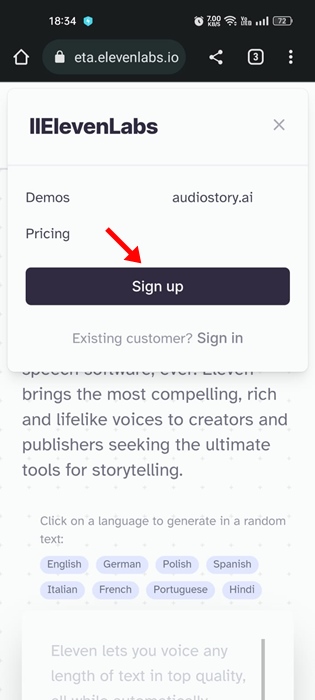
2. Sie können Ihr Google-oder Facebook–Konto verwenden, um sich bei Eleven Labs anzumelden.
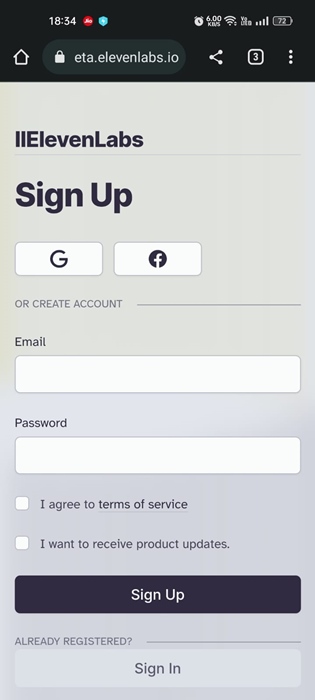
3. Nachdem Sie ein neues Konto erstellt haben, tippen Sie auf Ihr Profilbild und wählen Sie Profil.
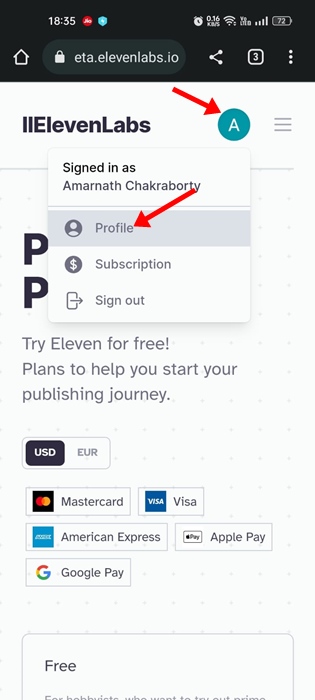
4. Tippen Sie auf die Schaltfläche Auge neben dem API-Schlüssel, um den Schlüssel einzublenden. Sobald er wieder sichtbar ist, kopieren Sie den API-Schlüssel zur späteren Verwendung in Ihre Zwischenablage.
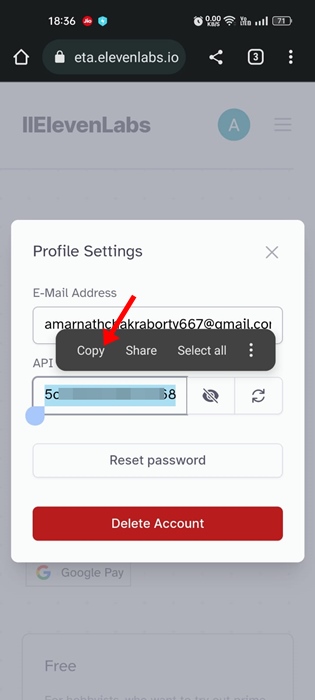
3. Laden Sie die Tasker-App herunter und importieren Sie das ChatGPT-Projekt.
Nachdem Sie die API-Schlüssel von OpenAI und Eleven Labs erhalten haben, können Sie die Tasker-App herunterladen und das ChatGPT-Projekt darin importieren.
1. Laden Sie den Tasker
2. Nachdem Sie es heruntergeladen haben, öffnen Sie es auf Ihrem Telefon und tippen Sie im unteren Bereich auf die Schaltfläche „Tasker The full Experience!“.
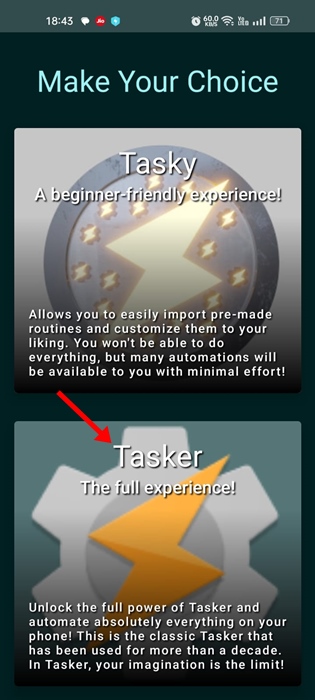
3. Aktivieren Sie im Bildschirm „Bevor wir beginnen“ alle angezeigten Kontrollkästchen und tippen Sie auf die Schaltfläche Weiter.
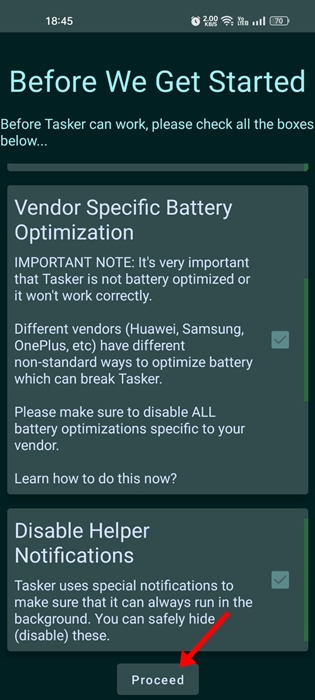
4. Jetzt müssen Sie das ChatGPT-Projekt an den Tasker. Klicken Sie dazu auf diesen Link und tippen Sie auf die Schaltfläche Importieren.
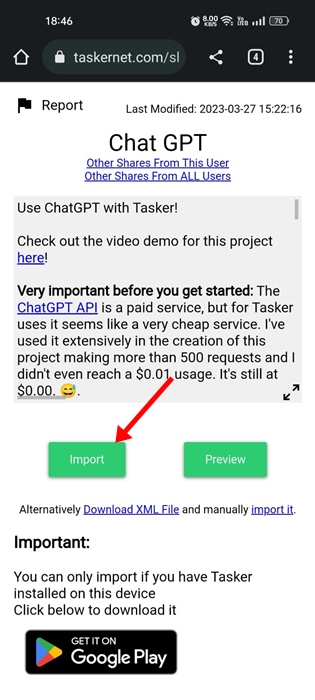
5. In der Eingabeaufforderung „Assistentenpersönlichkeit“ können Sie die Eingabeaufforderung definieren, wie sich der Assistent verhalten soll. Oder lassen Sie es so wie es ist und tippen Sie auf die Schaltfläche „Ok“.
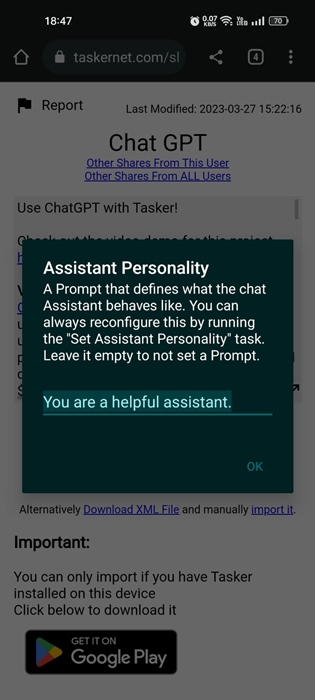
6. Nun werden Sie aufgefordert, die API-Schlüssel von OpenAI einzugeben. Hier müssen Sie die ersten API-Schlüssel, die Sie kopiert haben, in Ihre Zwischenablage einfügen und dann auf die Schaltfläche „OK“ tippen.
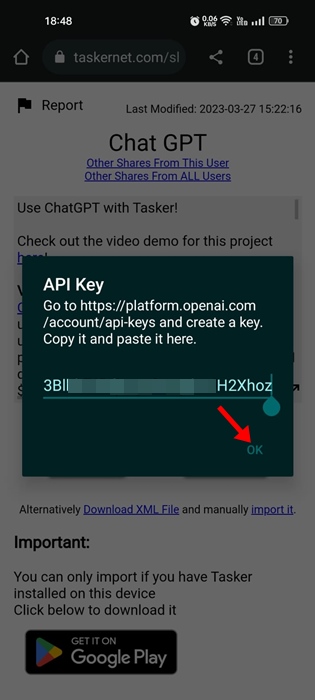
7. Tippen Sie in der Importaufforderung auf die Schaltfläche Ja.
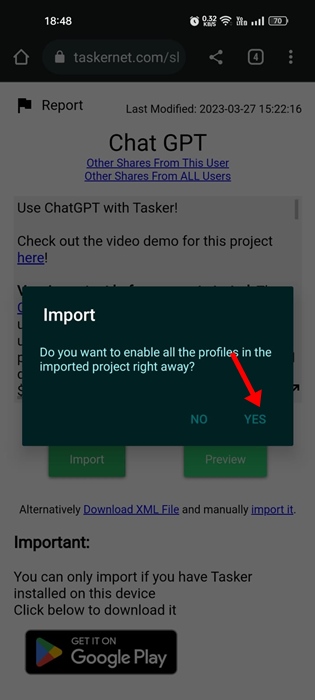
8. Tippen Sie bei der nächsten Importaufforderung erneut auf die Schaltfläche „Ja“.
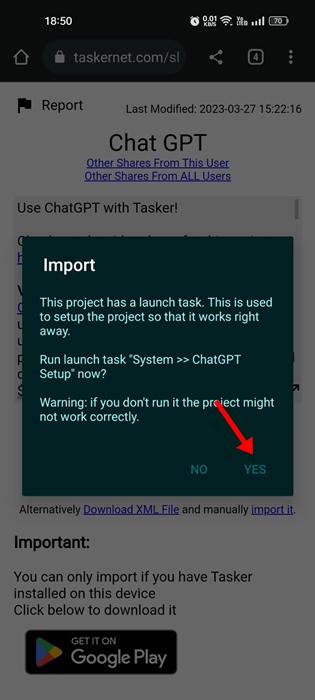
9. Nun werden Sie aufgefordert, einen WhatsApp-Bot hinzuzufügen. Sie können auf die Schaltfläche „Nein“ tippen.
4. Importieren Sie das ElevenLabs-Projekt in die Tasker-App
Als nächstes müssen Sie das ElevenLabs-Projekt in den Tasker importieren. Mit diesem Projekt können Sie die Text-zu-Sprache-Generierung in der Tasker-App verwenden. Folgendes müssen Sie tun:
1. Klicken Sie zunächst auf diesen Link und tippen Sie auf „ Schaltfläche „Importieren“.
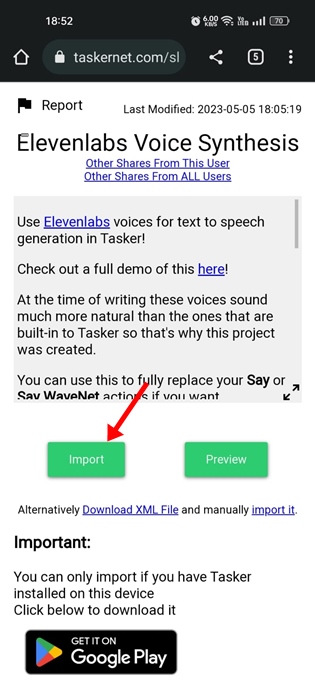
2. Tippen Sie in der Eingabeaufforderung „Daten importieren“ auf die Schaltfläche „Ja“.
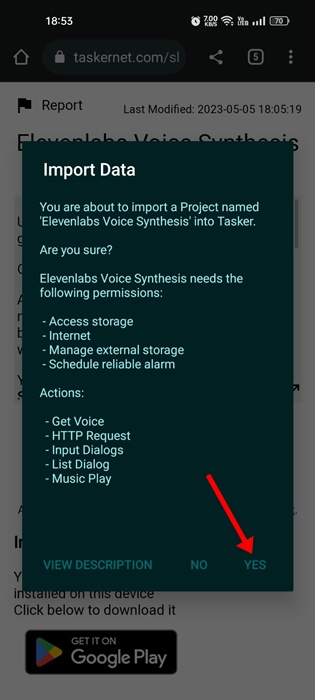
3. Nun werden Sie aufgefordert, die Berechtigungen zu erteilen; Tippen Sie auf die Schaltfläche „Ok“ und erteilen Sie alle erforderlichen Berechtigungen.
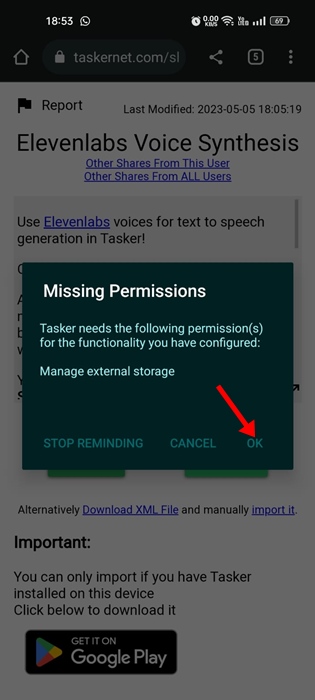
4. Tippen Sie in der Importaufforderung auf die Schaltfläche „Ja“.
5. Fügen Sie nun an der Eingabeaufforderung für den Elevenlabs-API-Schlüssel den geheimen API-Schlüssel ein, den Sie nach der Erstellung eines ElevenLabs-Kontos kopiert haben, und tippen Sie auf die Schaltfläche Ok.
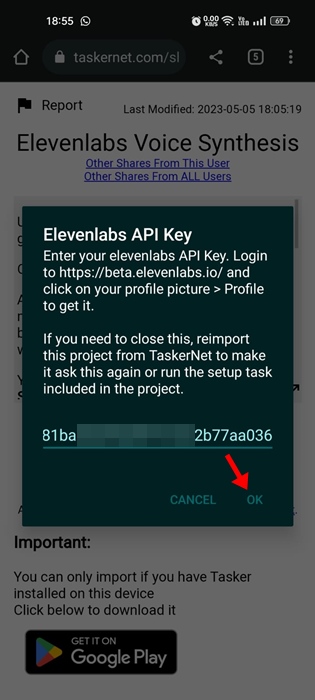
6. Wählen Sie in der Assistentenstimme die Stimme Ihrer Wahl aus. Sie können lange auf die Stimme drücken, um eine Sprachvorschau zu hören. Alle Stimmen sind in englischer Sprache verfügbar.
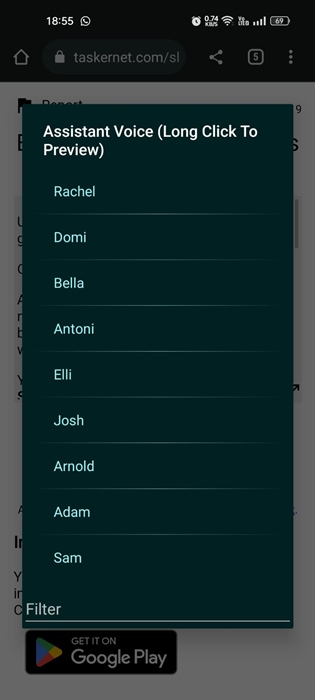
7. Tippen Sie bei der Eingabeaufforderung „Sprache“ auf „Englisch“. Wenn Sie eine andere Sprache verwenden möchten, tippen Sie auf die Schaltfläche „Verschiedene Sprachen“ und wählen Sie Ihre Sprache aus.
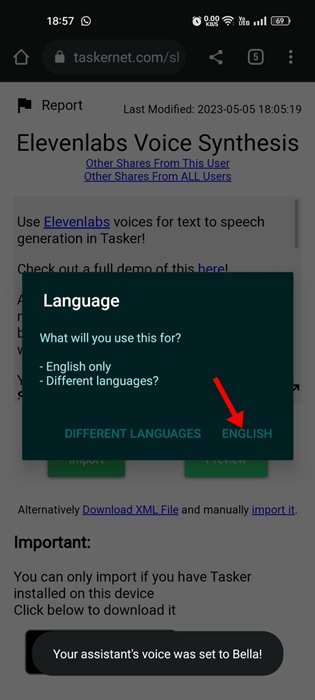
5. Voice-Chat mit ChatGPT auf Android
Wenn Sie so weit gekommen sind, sind Sie fast bereit, Voice-Chat mit ChatGPT zu verwenden. Jetzt müssen Sie nur noch einige einfache Schritte ausführen. Folgendes müssen Sie tun:
1. Gehen Sie zum Startbildschirm Ihres Android-Geräts, drücken Sie lange auf einen leeren Bildschirm und wählen Sie „Widgets“
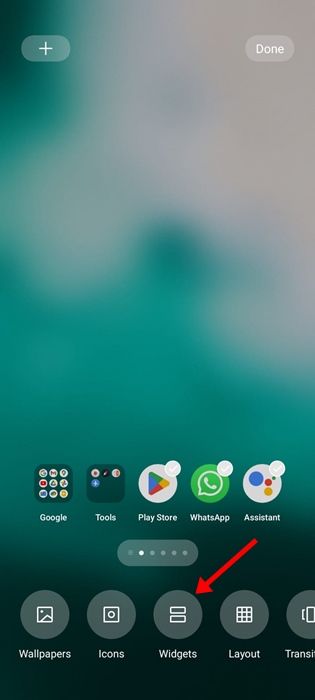
2. Scrollen Sie nach unten und tippen Sie auf das Aufgaben-Widget.
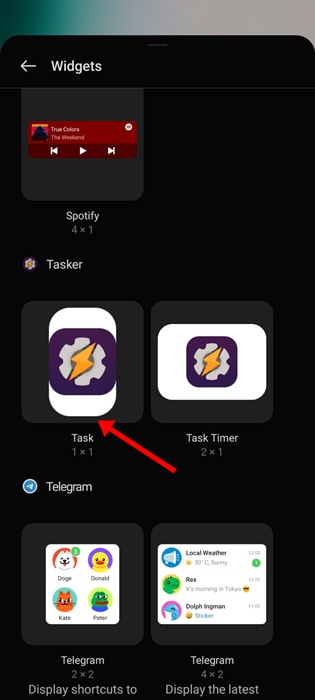
3. Scrollen Sie im Menü „Aufgabenauswahl“ nach unten und wählen Sie „Voice chat ChatGPT Elevenlabs“
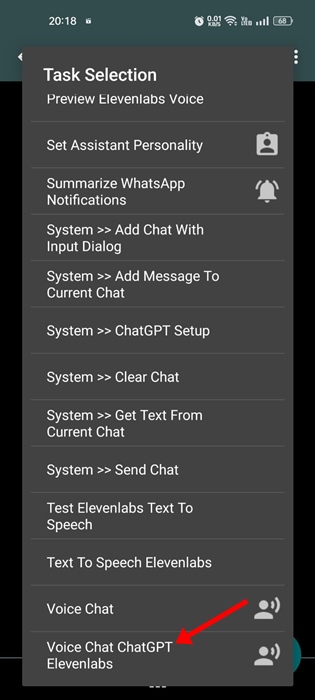
4. Verlassen Sie das Aufgabenauswahlmenü. Die Einstellungen werden automatisch im Widget gespeichert.
5. Wenn das Aufgaben-Widget nicht auf Ihrem Android-Bildschirm angezeigt wird, öffnen Sie Tasker und wechseln Sie zum Bildschirm Aufgaben.
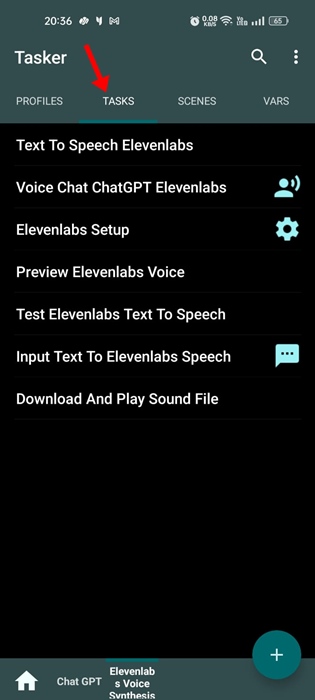
6. Wechseln Sie im Aufgabenbildschirm unten zur Aufgabe „Elevenlabs Voice Synthesis“.
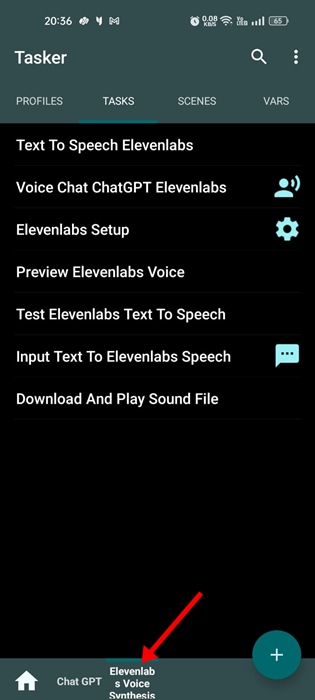
7. Tippen Sie nun auf das Voice-Chat-Symbol neben „Voice Chat ChatGPT Elevenlabs“.
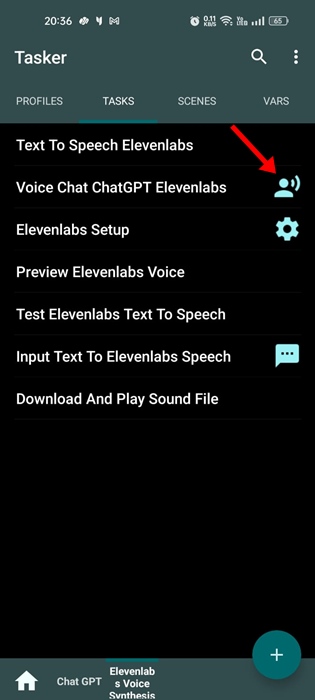
8. Tippen Sie im nächsten Bildschirm auf das Play-Symbol in der unteren linken Ecke.
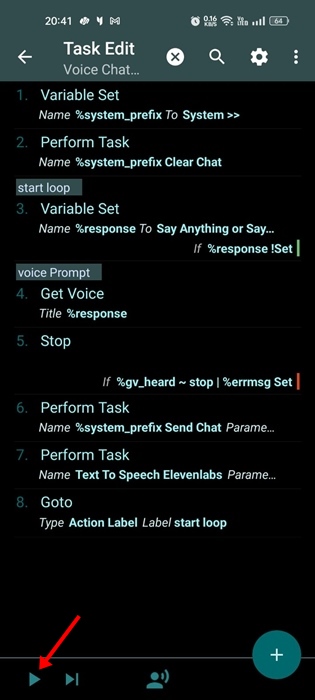
9. Sie können nun den ChatGPT-Sprachzugriff nutzen. Beginnen Sie einfach mit dem KI-Chatbot zu sprechen, und er wird Ihnen antworten.
Das ist alles! So können Sie mit ChatGPT auf einem Android-Gerät per Sprachchat chatten.
Lesen Sie auch: So verwenden Sie ChatGPT auf Microsoft Edge und Bing
Während Voicechat mit ChatGPT auf Android noch nicht offiziell ist Diese Funktion können Sie über die Tasker-App herunterladen. Allerdings können Sie bei der Verwendung der ElevenLabs-Sprachsynthese mit einigen Fehlern rechnen. Die Antworten sind oft langsam und können frustrierend sein. Wenn Sie diesen Artikel hilfreich finden, teilen Sie ihn mit Ihren Freunden.